Hướng dẫn đăng xuất tài khoản Google trên thiết bị từ xa
Nội dung bài viết
Nhiều người thường băn khoăn về cách đăng xuất tài khoản Google từ xa khi quên thực hiện sau khi sử dụng. Tripi sẽ hướng dẫn bạn cách thực hiện điều này một cách nhanh chóng và dễ dàng.
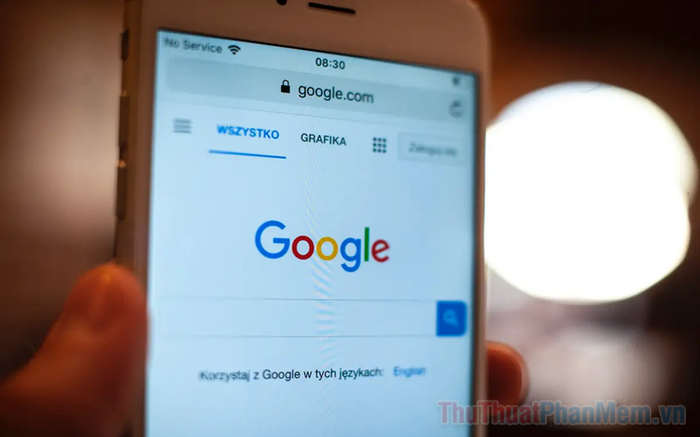
I. Khái niệm đăng xuất tài khoản Google từ xa
Tài khoản Google – Hệ thống tích hợp các dịch vụ như Gmail, Drive, Photos, Tài liệu,… được nhiều người sử dụng hàng ngày. Với sự đa dạng trong cách sử dụng trên các thiết bị như điện thoại, máy tính bảng, laptop, PC,… các tài khoản Google luôn được liên kết chặt chẽ và phục vụ nhiều mục đích khác nhau.
Tài khoản Google khi đăng nhập trên nhiều thiết bị có thể được quản lý từ xa thông qua kết nối Internet. Người dùng có thể dễ dàng đăng xuất tài khoản một cách nhanh chóng và chính xác mà không cần trực tiếp sử dụng thiết bị đã đăng nhập. Tính năng này được thực hiện thông qua quản lý thiết bị, cho phép bạn sử dụng một thiết bị khác để đăng nhập và đăng xuất tài khoản Google từ xa, đảm bảo an toàn và tiện lợi.
Một số tình huống thực tế mà tính năng đăng xuất tài khoản Google từ xa trở nên hữu ích bao gồm:
- Khi mất điện thoại: Trong trường hợp mất điện thoại, việc đăng xuất tài khoản Google từ xa giúp bảo vệ dữ liệu cá nhân khỏi nguy cơ bị đánh cắp.
- Quên đăng xuất trên thiết bị công cộng: Nếu bạn vô tình quên đăng xuất tài khoản Google trên các thiết bị công cộng, tính năng này cho phép bạn đăng xuất từ xa một cách nhanh chóng và hiệu quả.
II. Hướng dẫn chi tiết cách đăng xuất tài khoản Google trên thiết bị khác
Người dùng có thể đăng xuất tài khoản Google trên thiết bị khác thông qua nhiều phương tiện như máy tính, trình duyệt web, điện thoại hoặc bất kỳ thiết bị nào có kết nối Internet.
1. Hướng dẫn đăng xuất tài khoản Google từ xa trên máy tính, Laptop hoặc PC
Bước 1: Truy cập trang chủ Google và đăng nhập vào tài khoản Google mà bạn muốn đăng xuất từ thiết bị khác.
Tiếp theo, chọn biểu tượng Tài khoản → Quản lý Tài khoản Google của bạn.
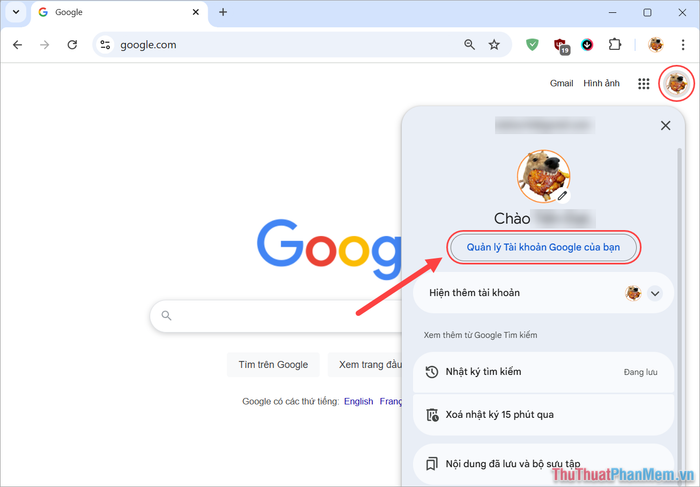
Bước 2: Tiếp theo, chọn Bảo mật (1) → Quản lý tất cả thiết bị (2) để kiểm tra danh sách các thiết bị đã đăng nhập bằng tài khoản Google của bạn.

Bước 3: Google sẽ hiển thị chi tiết các thiết bị đã đăng nhập, bao gồm tên thiết bị, thời gian và vị trí đăng nhập. Hãy xác định chính xác thiết bị bạn muốn đăng xuất.
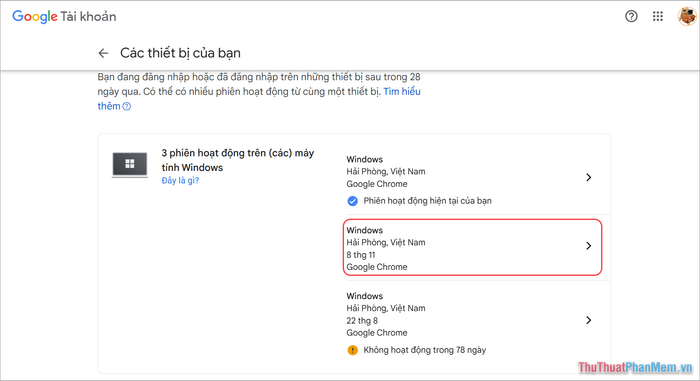
Bước 4: Tại cửa sổ tùy chọn, nhấp vào Đăng xuất để hoàn tất việc đăng xuất tài khoản Google trên thiết bị từ xa.

Bước 5: Hệ thống sẽ yêu cầu xác nhận, bạn chỉ cần chọn Đăng xuất để hoàn thành thao tác.
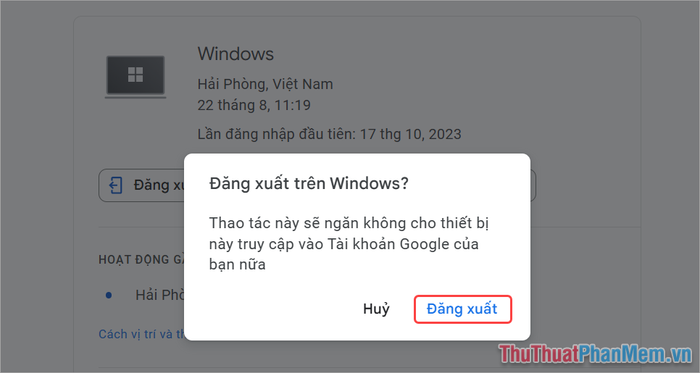
Bước 6: Sau khi đăng xuất thành công, hệ thống sẽ hiển thị thông báo “Bạn đã đăng xuất! Tuy nhiên, một số ứng dụng vẫn có thể tiếp tục truy cập vào tài khoản của bạn”.
Để ngăn chặn quyền truy cập của các ứng dụng đã đăng nhập trước đó, hãy chọn Quản lý quyền truy cập của ứng dụng.
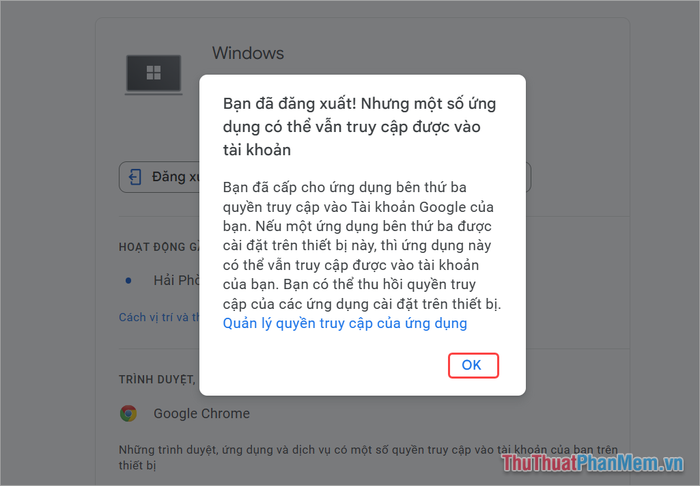
Bước 7: Trong mục Ứng dụng và dịch vụ của bên thứ ba, lựa chọn những ứng dụng bạn muốn đăng xuất khỏi tài khoản Google.
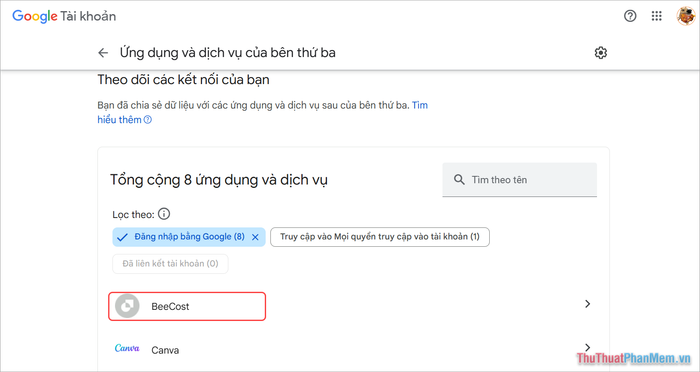
Bước 8: Cuối cùng, nhấp vào Xóa tất cả kết nối bạn có với… để hoàn tất quá trình đăng xuất tài khoản Google trên các thiết bị khác.
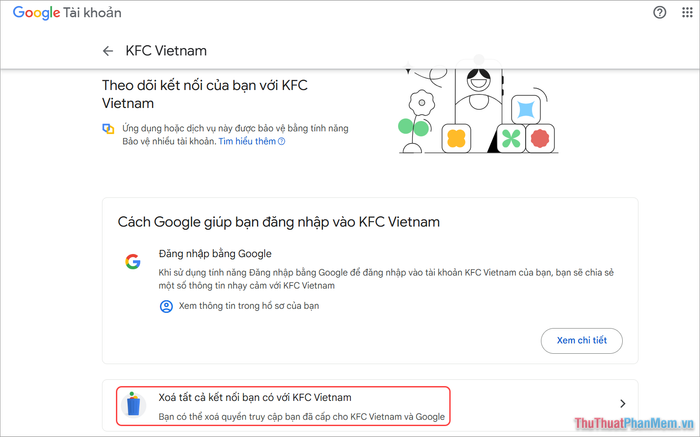
2. Hướng dẫn đăng xuất tài khoản Google từ xa trên điện thoại
Trên điện thoại, người dùng có thể đăng xuất tài khoản Google từ xa thông qua các ứng dụng như Google, Gmail, Drive hoặc bất kỳ ứng dụng nào thuộc hệ sinh thái Google. Bên cạnh đó, bạn cũng có thể thực hiện đăng xuất trực tiếp từ trình duyệt web thông qua trang chủ Google.
Bước 1: Mở ứng dụng Google trên điện thoại, sau đó chọn Tài khoản (1) → Quản lý Tài khoản Google (2).
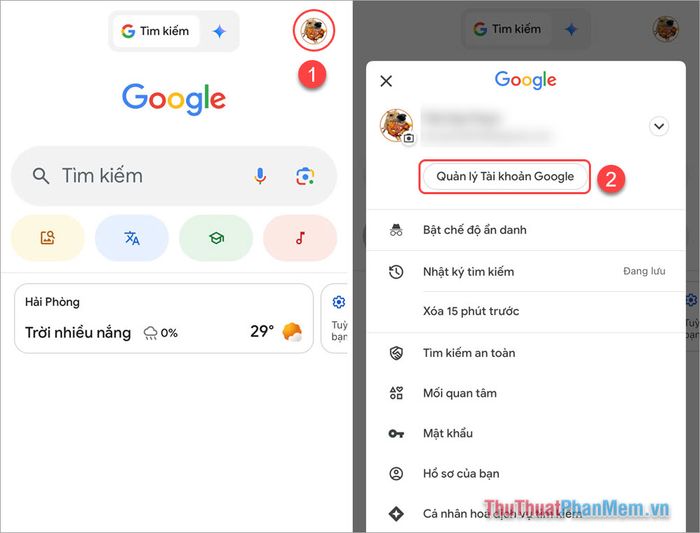
Bước 2: Tiếp theo, chọn Bảo Mật → Quản lý tất cả thiết bị → Thiết bị đã đăng nhập.
Hệ thống sẽ hiển thị danh sách các thiết bị và vị trí đăng nhập trước đó của tài khoản Google.
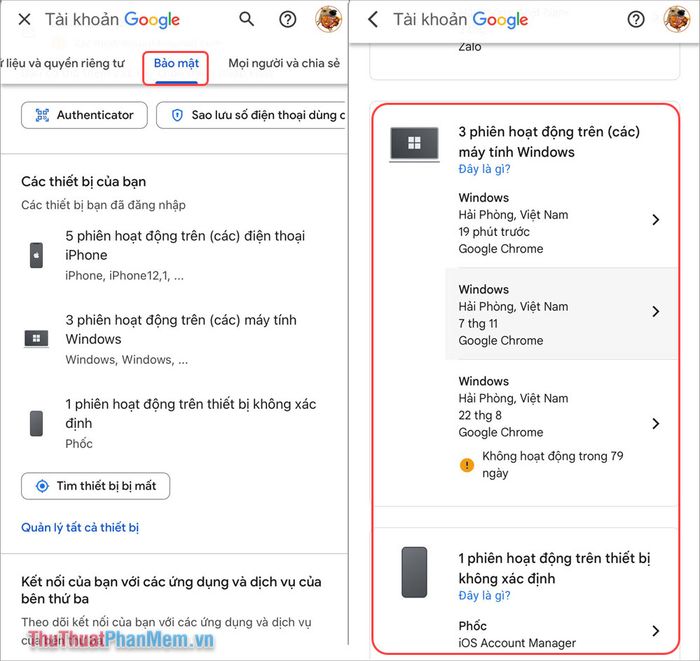
Bước 3: Sau đó, nhấp vào Đăng xuất → Đăng xuất.
Khi hoàn tất, bạn sẽ nhận được thông báo “Đã đăng xuất thành công”.
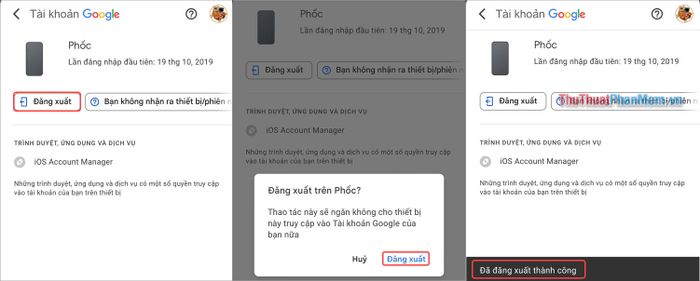
Trong bài viết này, Tripi đã hướng dẫn bạn cách đăng xuất tài khoản Google trên thiết bị khác một cách nhanh chóng và dễ dàng. Hy vọng thông tin này hữu ích và chúc bạn có một ngày tràn đầy niềm vui!
Có thể bạn quan tâm

Những câu nói ấn tượng về sản phẩm, giúp bạn chinh phục khách hàng một cách hiệu quả

Hướng Dẫn Tạo Người Sắt Trong Minecraft

Cơm nguội nếu cứ rang hoài sẽ trở nên nhàm chán, nhưng nếu biết cách chế biến, món ăn này sẽ khiến cả gia đình không thể ngừng ăn. Hãy thử ngay cách làm sáng tạo dưới đây để thay đổi khẩu vị.

Hướng dẫn chi tiết đồng bộ iPhone/iPad với Windows 10

Top 7 Tai nghe thai giáo chất lượng nhất hiện nay - Âm nhạc diệu kỳ cho bé yêu từ trong bụng mẹ


